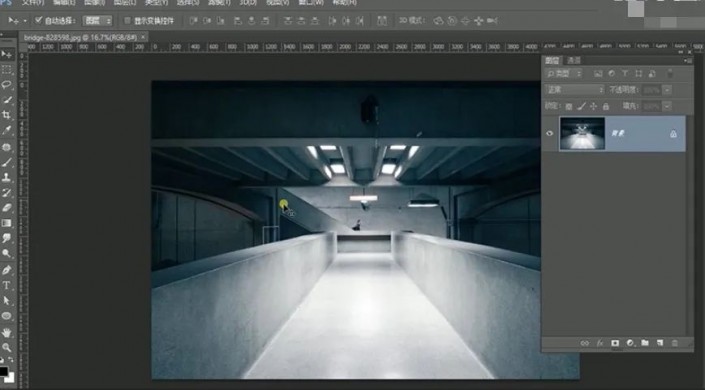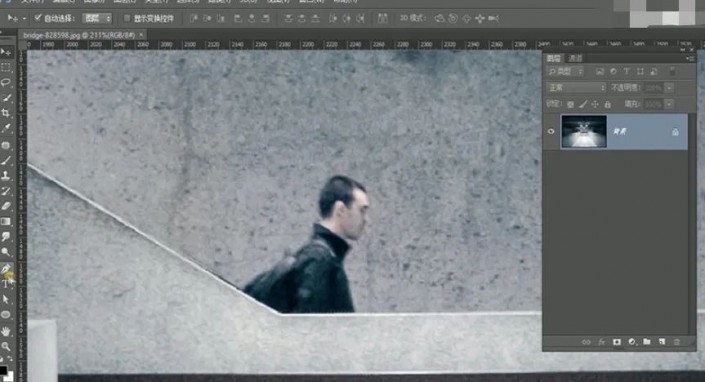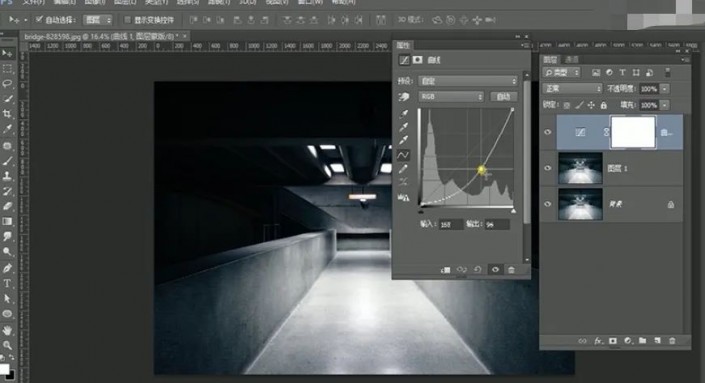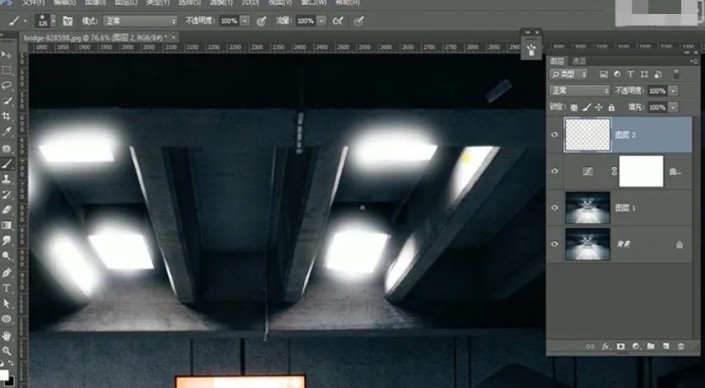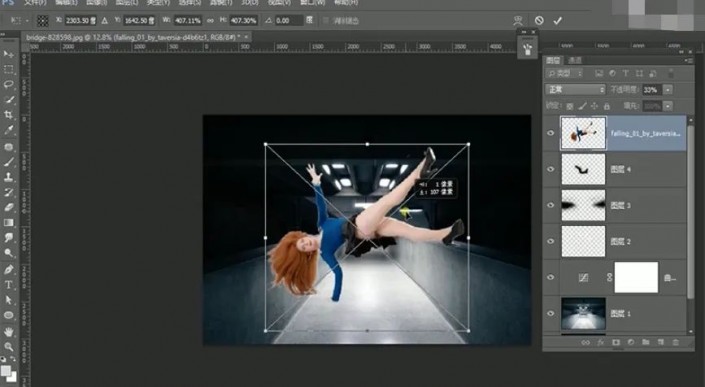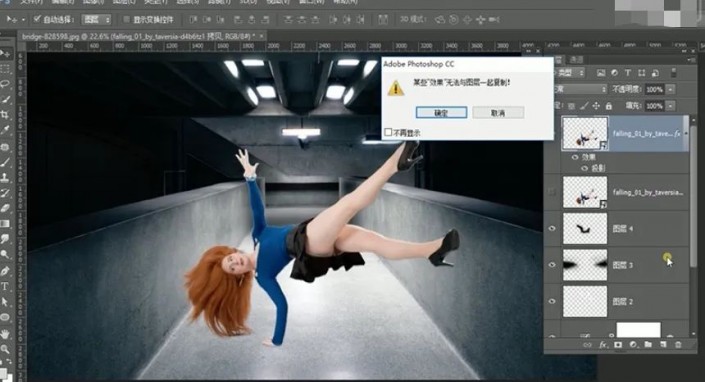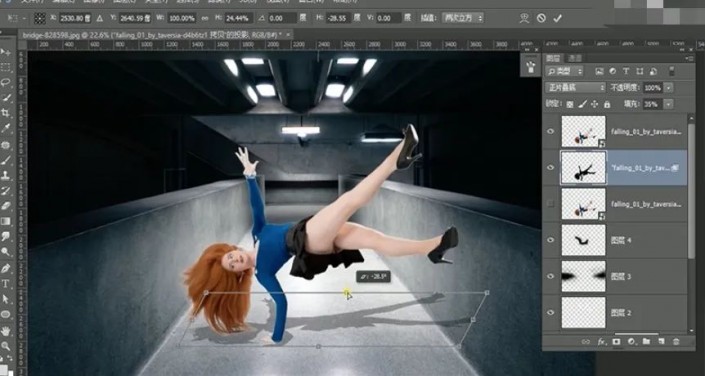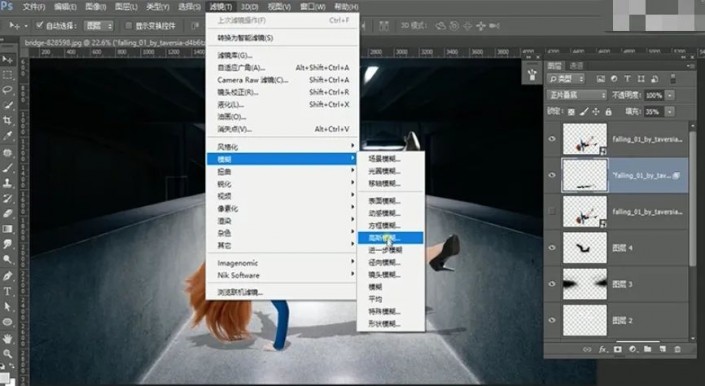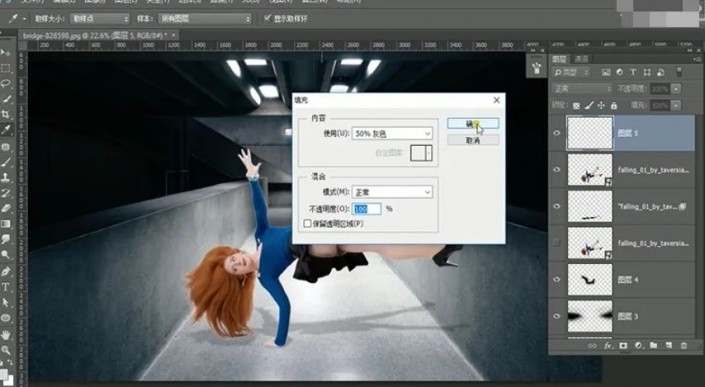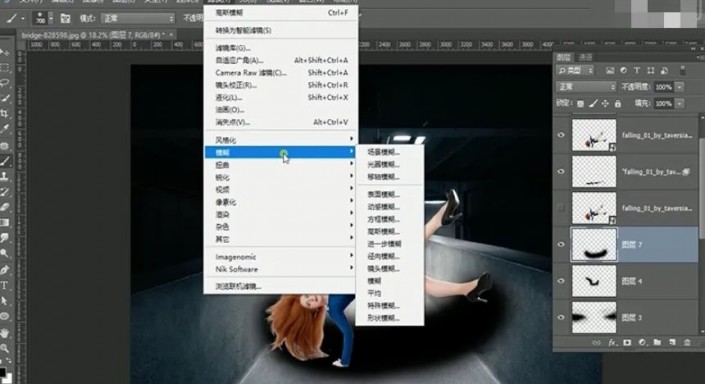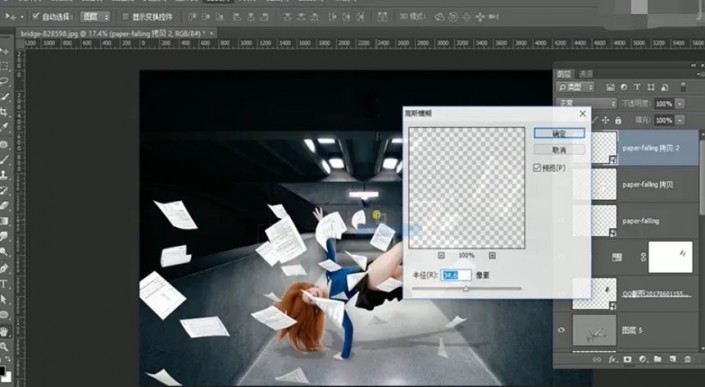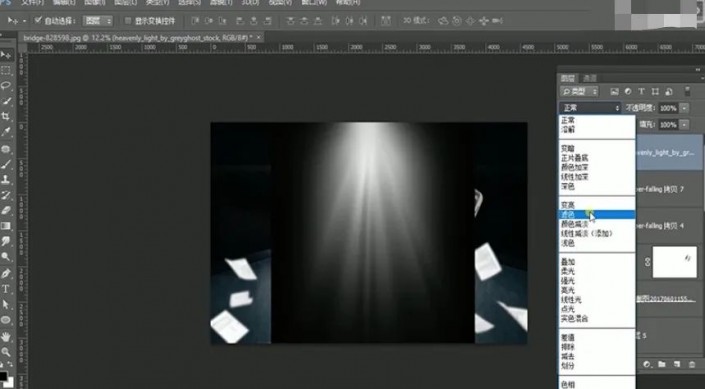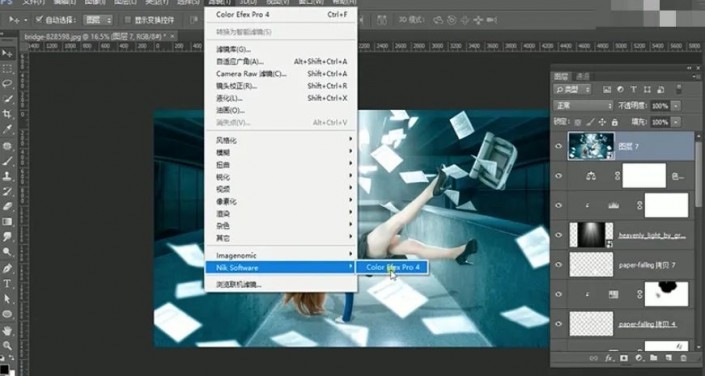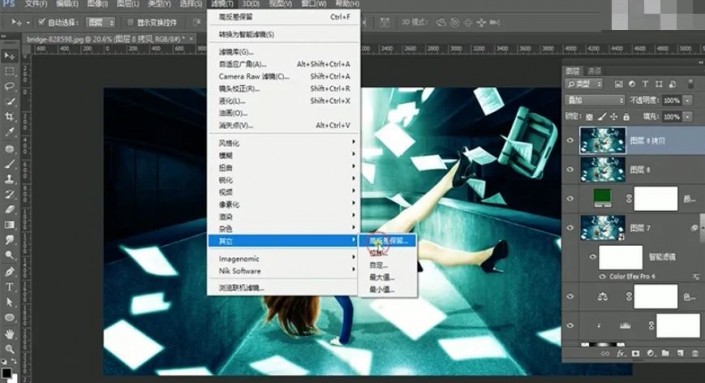创意合成,合成奇幻的办公室女郎悬浮空中的场景(4)
来源:公众号
作者:ps修图精修后期设计
学习:2427人次
素材:
http://bbs.16xx8.com/thread-197649-1-1.html
效果图:
操作步骤:
1.新建文档,拖入素材。
2.将背景的人物用钢笔抠除,并填充好颜色。
3.复制出一层,调整曲线。
4. 新建一层,在灯光处用画笔画白光。颜色模式为【叠加】。
5.拖入人物素材,调整大小。
6.复制一层出来,添加投影效果,右键点击图层【创建图层】-将投影和人物一起复制。
7.选择阴影,做变形。点击【高斯模糊】。降低不透明度。
8. 【编辑】-【填充】50%中性灰http://www.16xx8.com/tags/38464/,做柔光效果,然后在图层上用黑色或白色工具擦出人物的立体感。
9.在人物下方新建图层画出黑色阴影,高斯模糊后,降低不透明度。
10.接着拖入素材。
11.用【橡皮擦】擦除多于部分,使用高斯模糊工具。
12.创建蒙版http://www.16xx8.com/tags/38847/用画笔擦除擦除多于部分。
13.拖入光素材,选择滤色模式。
14.调整图层的颜色并创建图层蒙版。
15.使用【插件滤镜】修改整体颜色。
16.最后使用叠加效果做高反差保留。
完成:
学习 · 提示
相关教程
关注大神微博加入>>
网友求助,请回答!
 搜索公众号photoshop教程论坛,免费领取自学福利
搜索公众号photoshop教程论坛,免费领取自学福利